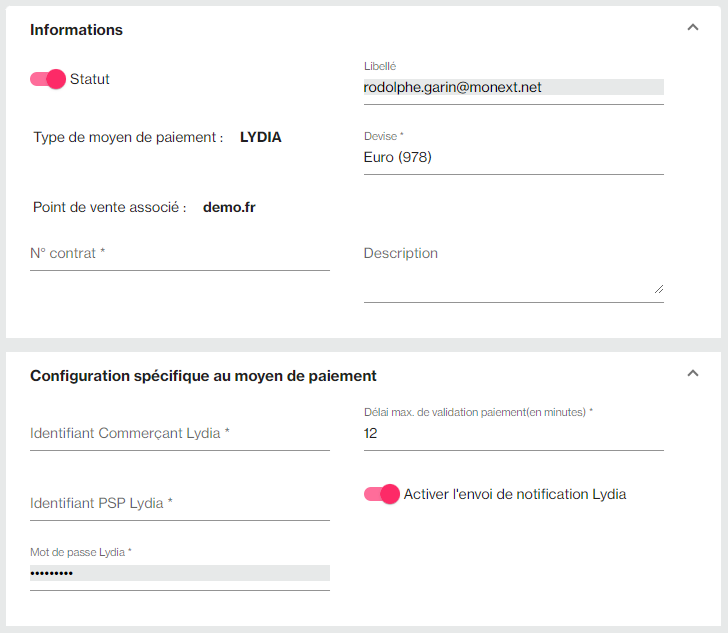Contenu
Plus d'informations
Comment configurer votre compte ?
Vous devez vous rapprocher de votre responsable de compte partenaire Lydia pour obtenir les informations nécessaires permettant de configurer votre compte sur Payline (Identifiant Commerçant Lydia, Identifiant PSP Lydia, Mot de passe Lydia, Délai max. de validation paiement et Activation de l'envoi de notification Lydia).
Ensuite veuillez adresser un email à notre équipe support avec les informations, afin qu'ils puissent procéder au paramétrage dans votre compte marchand Payline en indiquant l’ID Marchand et le nom de l’alias du contrat partenaire à créer.
Vous devez réaliser des transactions 'pilote' pour valider le bon fonctionnement en production.
Vous devez entrer en contact avec notre équipe support pour demander l'activation de ce moyen de paiement dans votre compte marchand. Une fois le moyen de paiement activé, il est utilisable au travers des fonctions standard Payline.
Contactez le support Monext Online.
La gestion du moyen de paiement Lydia dans le centre d’administration Payline, permet à un commerçant de configurer (modifier/supprimer) le moyen de paiement.
Les informations nécessaires sont :
- Identifiant Commerçant Lydia : identifie le commerçant chez Lydia,
- Identifiant PSP Lydia : référence Payline auprès de Lydia,
- Mot de passe Lydia
- Délai max. de validation paiement(en minutes) : Passée ce délai, Lydia n’accepte plus la validation de la transaction et envoie à Payline une notification d’abandon.
- Activer l'envoi de notification : permet de configurer l'activation de l'envoi de notification au consommateur.
L'identifiant commerçant correspond au vendor_Token public, et le "mot de passe Lydia" correspond au vendor_token prive.
Le code (card_code) du moyen de paiement est : LYDIA
Comment proposer le paiement Lydia à vos clients ?
Web Service
Les API Web et Widget sont disponibles avec les services doWebPayment et getWebPaymentDetails.
L'API Direct est disponible avec les services doAuthorization et getTransactionDetails.
Le remboursement/annulation s’effectue soit à partir du centre d’administration, soit à partir des web services Payline doRefund et doReset
Le DeepLink, permet d'ouvrir automatiquement l'application Lydia en cas de paiement via un mobile ou une tablette. Dans le centre administration de Payline, l'option Redirection dans contrat VAD doit être activée. L'utilisateur n'aura pas besoin de cliquer sur "PAYER" dans le widget, il sera automatiquement dirigé sur la page ACTIVE_WAITING.
Il est nécessaire de télécharger la dernière application afin de vivre une expérience utilisateur sans erreurs.
Notification
Payline notifie le commerçant :
- avec le WEBTRS pour lui indiquer la fin d'une transaction en page web. Le commerçant devrait récupérer le détail des informations avec le service getWebPaymentDetails.
- avec le TRS pour lui indiquer la fin d'une transaction gérée avec l'API Direct. Le commerçant devrait récupérer le détail des informations avec le service getTransactionDetails.
Vous pouvez configurer l'activation de la notification de la validation de paiement au consommateur en paramétrant le contrat du moyen de paiement dans le centre administration.
Date d’expiration des transactions
Pour les transactions effectuées à l’aide des pages web de paiement Payline, Payline fixe la date d’expiration : date de création transaction + durée de validité paramétrée dans le contrat.
La durée de validité des transactions est une donnée fixe, valable quel que soit le contrat et reste inférieure à la durée de vie des sessions de paiement.
Pour les transactions issues de l’interface directe, c’est le commerçant qui fixe dans le paramétrage du moyen de paiement la durée de validité des demandes de paiement.
Message affiché à l’acheteur dans l’application mobile Lydia
Le message affiché dans le troisième écran de l’application mobile Lydia lors de la validation du paiement est fourni par le commerçant dans le message les services doWebPayment ou doAuthorization.
Avec le paramètre privatedata.key = "lydia.doRequest.message" alors Payline affiche le privatedata.value.
Si le commerçant ne fournit aucun message Payline fait afficher par Lydia le message suivant : «Commande <référence commande commerçant>»
où :
- <référence commande commerçant> est remplacé par la valeur de la référence de la commande fournie par le commerçant ;
- <nom du point de vente> est remplacé par le nom du point de vente.
Les champs obligatoires
Les champs obligatoires doivent être renseignés lors de la demande de paiement, dans le cas contraire la demande sera refusée.
Nom du champ |
|---|
| buyer.email |
buyer.mobilePhone |
Le champ "Email ou mobile" du formulaire de paiement Lydia sera pré-renseigné des informations communiquées par le commerçant lors de l'initialisation du paiement pour éviter de demander au consommateur de les re-saisir.
A noter qu'il est possible de ne pas faire afficher ce formulaire par simple configuration du moyen de paiement sur le centre administration Payline.
Les champs utilisées de l'API WebPayment sont les buyer.email et buyer.mobilePhone. Le numéro de téléphone est prioritaire sur l'adresse mail.
Comment réaliser des tests ?
Il vous faut obtenir une carte de test auprès de Lydia.
Les codes de retour
Monext Online vous informe du résultat d’un paiement via le ShortMessage, selon le mode d'intégration proposé par le moyen de paiement. Les états retournés : La gestion des états et des codes retour sont listés ici.
Les codes spécifiques au moyen de paiement sont : 00000, 02000, 00100, 02009, 02703, 20303, 02304, 37011, 04002
Liste des paymentStatus :
Statut | Signification |
|---|---|
ACCEPTED | La demande de transaction a été acceptée |
REFUSED | La demande de transaction a été refusée |
CANCELED | La transaction a été annulée en totalité |
IN_PROGRESS | La transaction a été créée mais le résultat n’a pu être récupéré avant l’expiration de la temporisation d’attente. Cette transaction est en attente de recyclage par le process de traitement des transactions en attente. |